- 多くのユーザーが ログイン失敗が多すぎます Steamエラーにより、プラットフォームを使用できません。
- 最初に試すことができるのは、別のWebブラウザーからSteamにログインしてみることです。
- この問題は、数時間待つか、モデムを再起動するだけで修正できます。
- このネットワークエラーが引き続き発生する場合は、VPNを使用して修正することを検討してください。

- ホットタブキラーを備えたCPU、RAM、ネットワークリミッター
- Twitch、Discord、Instagram、Twitter、Messengersと直接統合
- 内蔵のサウンドコントロールとカスタム音楽
- RazerChromaによるカスタムカラーテーマと強制的に暗いページ
- 無料のVPNと広告ブロッカー
- OperaGXをダウンロードする
一部のユーザーは、 あまりにも多くありました ログインする 短期間のネットワークからの障害。 しばらくお待ちください。しばらくしてからもう一度お試しください メッセージ 蒸気 それは彼らがログインするのを防ぎます。
このエラーにより、お気に入りのゲームをプレイできなくなる可能性がありますが、本日の記事では、このエラーを完全に修正する方法を紹介します。
Steamで失敗したログインが多すぎるのを修正するにはどうすればよいですか?
1. ブラウジングキャッシュをクリアする/別のブラウザに切り替える
- クリック メニュー ボタンをクリックし、選択します その他のツール、を選択します 閲覧履歴データの消去。
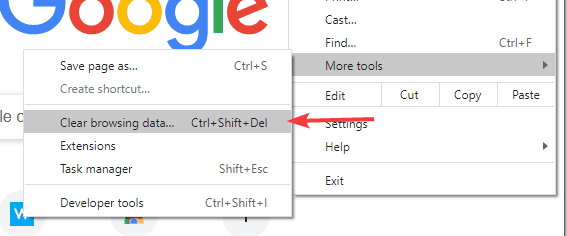
- をセットする 時間範囲 に いつも をクリックします クリアデータ ボタン。
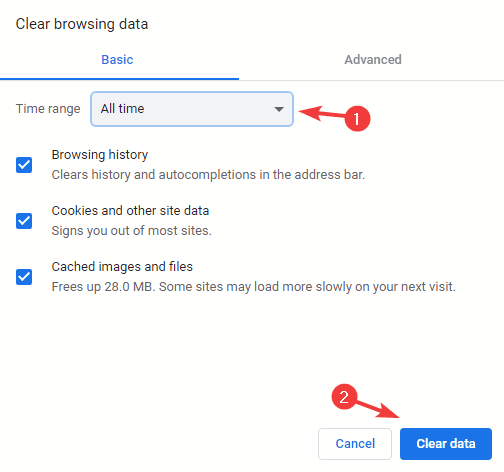
キャッシュをクリアした後、Steamに「ログイン試行回数が多すぎます」というメッセージが表示されるかどうかを確認します。
Chromeでキャッシュをクリーンアップする方法を示しましたが、その方法は他のWebブラウザーでもほぼ同じである必要があります。
または、に最適化された別のブラウザに切り替えてみてください ゲーマー、Chromiumエンジンで実行されるOpera GXなど、Chrome拡張機能で動作します。
ブラウザには、リソースを割り当てることができるGXコントロール機能と、リソースを使いすぎているタブを即座に閉じることができるホットタブキラー機能があります。
Opera GXは、高速でスリムで信頼性の高いブラウザであり、TwitchとDiscordが統合されているため、ゲーマーに最適です。

Opera GX
Opera GXは、ゲーマー向けに特別に設計された、高速で信頼性が高く、安全なWebブラウザです。
2. 1時間待つ
- Steamを完全にオフにします。 クライアントが閉じていることを確認してください。
- ログインを試みずに、少なくとも1時間待ちます。
- 1時間経過したら、もう一度Steamにログインしてみてください。
何人かのユーザーがこの方法が彼らのために働いたと報告したので、あなたはそれを試してみたいかもしれません。
一部のユーザーは、修正するのに最大24時間待たなければならないと報告したことに注意してください ログイン失敗が多すぎます Steamエラー。
3. モデムを再起動します
- モデムに移動し、を押します 力 ボタンをオフにします。
- 少なくとも30秒待ちます。
- を押します 力 もう一度ボタンを押してモデムをオンにします。
- モデムが起動したら、Steamにもう一度アクセスしてみてください。
これは簡単な回避策ですが、修正に役立つ場合があります 短期間にネットワークからのログインエラーが多すぎます エラー。
4. VPNを使用する
あなたが得ているなら ログイン失敗が多すぎます Steam上のメッセージ、を使用して VPN あなたがそれを回避するのを助けることができます。
私たちのVPN推奨はあなたを保護します プライバシー トラフィックを暗号化して、サードパーティやISPに表示されないようにします。
このサービスには、世界76か国に19000を超えるサーバーがあり、無制限の帯域幅と優れた速度を提供し、オンラインアクティビティの記録を保持しません。
これは間違いなく市場で最高のVPNの1つであり、最大10台のデバイスをサポートし、ses Wireguard、PPTP、OpenVPN、およびL2TP / IPSecプロトコルを使用します。
⇒ プライベートインターネットアクセスを取得する
5. 別のネットワークを使用する
- 可能であれば、別のネットワークに切り替えて、再度ログインしてみてください。
- または、携帯電話でモバイルデータを有効にし、携帯電話を使用してSteamにログインします。
多くのユーザーから、このソリューションが効果的であると報告されているので、ぜひ試してみてください。
また、 Windows10でSteamゲームを実行できない場合、この問題を簡単に取り除くための最良の解決策を探すことを躊躇しないでください。
ログイン失敗が多すぎます エラーが発生するとSteamにログインできなくなる可能性がありますが、数時間待てない場合は、必ず上記の解決策の1つを試してください。
これらの修正がお役に立てば幸いです。 その他の提案やその他の質問については、以下のコメントセクションにアクセスしてください。
よくある質問
通常、少なくとも1時間待つ必要がありますが、に切り替えることでこれを回避できます。 Opera GX または他のWebブラウザ。
多くの理由がありますが、一般的な理由はネットワークの問題である可能性があるため、ルーターを再起動することをお勧めします。 また、私たちをチェックしてください Windowsがネットワークアダプタのドライバを見つけられなかった場合の完全なガイド, この問題をすぐに修正します。
ロックを解除する唯一の方法 蒸気 アカウントを作成してすべての機能にアクセスするには、Steamに少なくとも5ドルを費やす必要があります。

![バックアップなしでSteamゲームを復元する方法[クイックガイド]](/f/6fce5b2db54e61cfa89d371d6295474f.webp?width=300&height=460)
